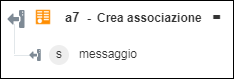Crea associazione
Un'associazione è il blocco di creazione di base utilizzato per descrivere le relazioni nel modello EDM (Entity Data Model). In un modello concettuale un'associazione rappresenta una relazione tra due tipi di entità, come un cliente e un ordine. In un'applicazione un'istanza di un'associazione rappresenta un'associazione specifica, come quella tra un'istanza di un cliente e un'istanza di un ordine. Le istanze di associazione sono raggruppate logicamente in un insieme di associazioni.
Una definizione di associazione contiene le informazioni seguenti.
• Un nome univoco (obbligatorio).
• Due estremità dell'associazione, una per ogni tipo di entità nella relazione (obbligatorio)
Un'associazione non può rappresentare una relazione tra più di due tipi di entità. Un'associazione può, tuttavia, definire una relazione personale specificando lo stesso tipo di entità per ciascuna delle rispettive estremità.
• Un vincolo di integrità dei riferimenti (facoltativo)
Ciascuna estremità deve specificare una molteplicità di estremità di associazione che indica il numero di istanze del tipo di entità che possono trovarsi a un'estremità dell'associazione. Una molteplicità di estremità di associazione può avere valore uno (1), zero o uno (0..1) o molti (*). È possibile accedere alle istanze del tipo di entità a un'estremità di un'associazione tramite le proprietà di navigazione o le chiavi esterne, se sono esposte su un tipo di entità.
Usare l'azione Crea associazione per creare un'associazione tra due tipi di entità.
Per utilizzare l'azione Crea associazione nel workflow, attenersi alla procedura descritta di seguito.
1. Trascinare l'azione Crea associazione presente in OData nell'area di lavoro, posizionare il puntatore del mouse sull'azione, quindi fare clic su  o fare doppio clic sull'azione. Viene visualizzata la finestra Crea associazione.
o fare doppio clic sull'azione. Viene visualizzata la finestra Crea associazione.
2. Se necessario, modificare l'Etichetta. Per default, il nome dell'etichetta corrisponde al nome dell'azione.
3. Per aggiungere un tipo di connettore OData, fare riferimento a Tipi di connettore OData supportati.
Se in precedenza è stato aggiunto un tipo di connettore, selezionare il Tipo di connettore appropriato, quindi il connettore in Nome connettore.
4. Fare clic su TEST per convalidare il connettore.
5. Fare clic su MAPPA CONNETTORE per eseguire l'azione utilizzando un connettore diverso da quello utilizzato per completare i campi di input. Nel campo Connettore runtime immettere un nome valido per il connettore OData. Per ulteriori informazioni su MAPPA CONNETTORE, vedere la sezione relativa all'utilizzo di Mappa connettore.
6. Nell'elenco Seleziona insieme di entità selezionare un insieme di entità.
7. Nel campo ID entità immettere l'ID dell'entità.
8. Nell'elenco Seleziona associazione selezionare l'associazione richiesta. L'associazione è la proprietà di navigazione di contenimento o non contenimento dell'entità specificata. Se al di sotto della proprietà di navigazione di contenimento è presente un'altra proprietà di navigazione di contenimento, è possibile selezionare la proprietà annidata per creare l'associazione.
I campi nel modulo di input cambiano dinamicamente in base all'associazione selezionata.
9. Selezionare Modulo per fornire un input per le proprietà singole, le proprietà di navigazione supportate e le proprietà di navigazione di contenimento elencate nel modulo. In alternativa selezionare Assegna JSON per specificare un singolo JSON con tutte le proprietà, le proprietà di navigazione supportate e le proprietà di navigazione di contenimento.
Se il tipo di proprietà di navigazione è un tipo di entità, immettere un identificatore singolo. Se il tipo di proprietà di navigazione è una raccolta di un tipo di entità, fornire un elenco di identificatori separati da virgole.
10. Fare clic su Mostra campi aggiuntivi.
11. Nel gruppo Intestazioni fare clic su Aggiungi per aggiungere un'intestazione personalizzata alla richiesta. Immettere una coppia Chiave-Valore.
Fare clic su Aggiungi per aggiungere più coppie chiave-valore. Fare clic su  per eliminare tutte le intestazioni personalizzate aggiunte.
per eliminare tutte le intestazioni personalizzate aggiunte.
12. Fare clic su Fine.
Schema di output
Lo schema di output dell'azione Crea associazione restituisce un attributo di messaggio.